Linux系统之部署RSS阅读器yarr
@TOC
一、yarr介绍
1.1 yarr简介
yarr(另一个 rss 阅读器)是一个基于网络的 feed 聚合器,既可以用作桌面应用程序,也可以用作个人自托管服务器。该应用程序是带有嵌入式数据库(SQLite)的单一二进制文件。
1.2 yarr使用场景
- 新闻阅读:Yarr 可以将多个 RSS 源聚合在一起,为用户提供一个集中阅读新闻的平台。用户可以订阅自己感兴趣的新闻源,并在 Yarr 中方便地浏览和阅读最新的新闻提要。
- 博客订阅:如果您关注多个博客,Yarr 可以帮助您将各个博客的最新文章聚合在一起。您可以订阅您喜欢的博客的 RSS 提要,并通过 Yarr 在一个界面中查看和阅读这些文章。
- 论坛跟帖:有些论坛提供了 RSS 提要功能,用户可以通过订阅论坛的 RSS 提要来获取最新的帖子和回复。Yarr 可以帮助用户将多个论坛的提要聚合在一起,方便用户在一个界面中浏览和跟踪这些论坛的动态。
- 自定义数据源:Yarr 还支持用户添加自定义的 RSS 源,用户可以根据自己的需求,添加自己喜欢的网站或博客的提要。这样,用户可以在 Yarr 中方便地查看多个数据源的最新内容。
二、本地环境介绍
2.1 本地环境规划
本次实践为个人测试环境,服务器操作系统版本为centos7.6。
| hostname | 本地IP地址 | 操作系统版本 | 内核版本 | Python版本 | Node版本 |
|---|---|---|---|---|---|
| ubuntu-001 | 192.168.3.251 | Ubuntu 22.04.1 LTS | 5.15.0-97-generic | 3.10.12 | v20.10.0 |
2.2 本次实践介绍
1.本次实践部署环境为个人测试环境,生产环境;
2.本次实践为在ubuntu环境下部署RSS阅读器yarr;
3.本次实践目的为加强Linux项目部署能力,熟悉Linux操作。
三、检查本地环境
3.1 检查本地操作系统版本
检查本地操作系统版本,当前操作系统版本为
ubuntu 22.04.1 LTS。
root@ubuntu-001:~# cat /etc/os-release
PRETTY_NAME="Ubuntu 22.04.1 LTS"
NAME="Ubuntu"
VERSION_ID="22.04"
VERSION="22.04.1 LTS (Jammy Jellyfish)"
VERSION_CODENAME=jammy
ID=ubuntu
ID_LIKE=debian
HOME_URL="https://www.ubuntu.com/"
SUPPORT_URL="https://help.ubuntu.com/"
BUG_REPORT_URL="https://bugs.launchpad.net/ubuntu/"
PRIVACY_POLICY_URL="https://www.ubuntu.com/legal/terms-and-policies/privacy-policy"
UBUNTU_CODENAME=jammy
3.2 检查系统内核版本
检查系统内核版本,当前版本为
5.15.0-97-generic
root@ubuntu-001:~# uname -r
5.15.0-97-generic
四、部署Node.js 环境
4.1 下载Node.js安装包
下载Node.js安装包
wget https://nodejs.org/dist/v20.10.0/node-v20.10.0-linux-x64.tar.xz
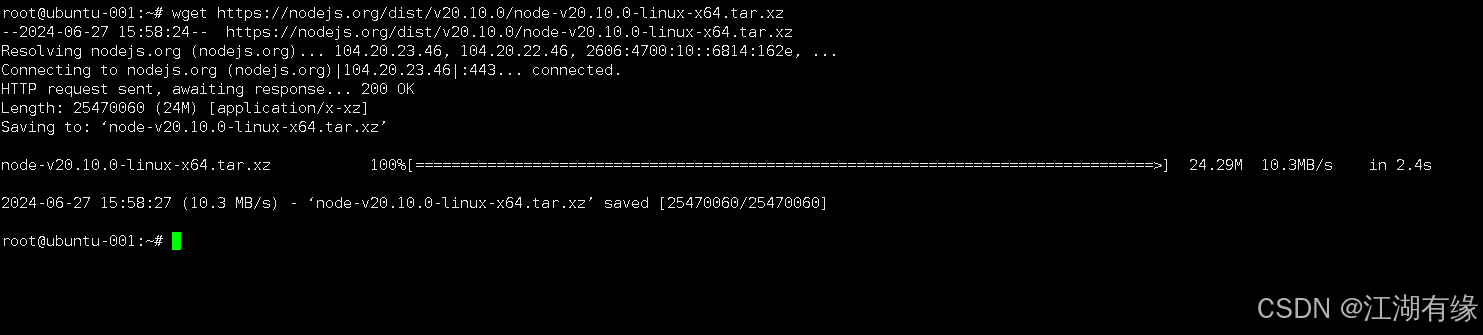
4.2 解压Node.js安装包
解压Node.js安装包
tar -xvJf node-v20.10.0-linux-x64.tar.xz
4.3 创建软链接
用创建软链接的方法,使得在任意目录下都可以直接使用node和npm命令。
ln -s /root/node-v20.10.0-linux-x64/bin/node /usr/local/bin/node
ln -s /root/node-v20.10.0-linux-x64/bin/npm /usr/local/bin/npm
4.4 配置环境变量
- 在/etc/profile文件中,新增以下两行:
export NODE_HOME=/root/node-v20.10.0-linux-x64/bin/
export PATH=$PATH:$NODE_HOME:/usr/local/bin/
- 使变量生效
source /etc/profile
4.5 查看node版本
查看node版本
root@ubuntu-001:~# npm -v
10.2.3
root@ubuntu-001:~# node -v
v20.10.0
4.6 安装yarn
执行以下命令,安装yarn工具。
npm install -g yarn
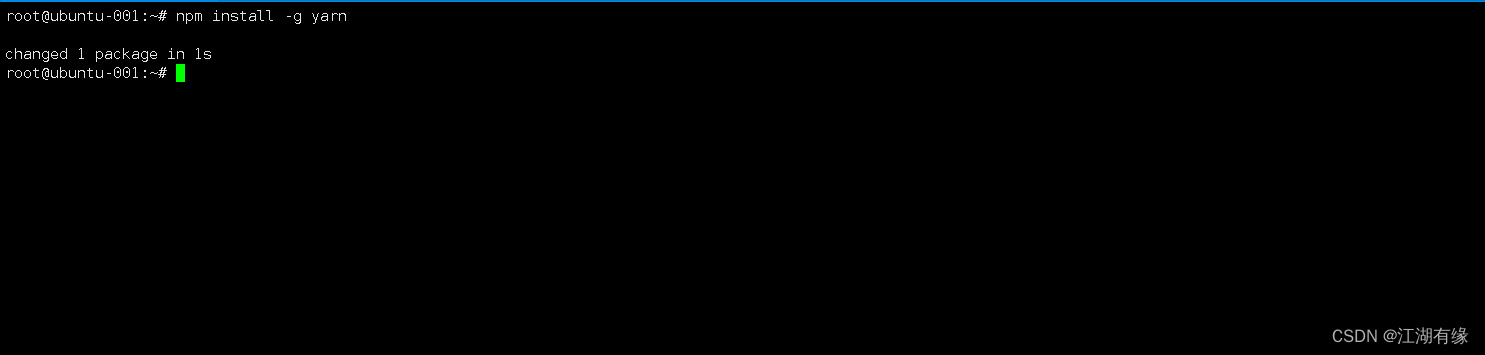
查询yarn版本,当前安装版本为
1.22.22。
root@ubuntu-001:~# yarn -v
1.22.22
4.6 设置yarn镜像源
- yarn设置国内淘宝镜像源
yarn config set registry https://registry.npmmirror.com
- 查看yarn镜像源
root@ubuntu-001:~# yarn config get registry
https://registry.npmmirror.com
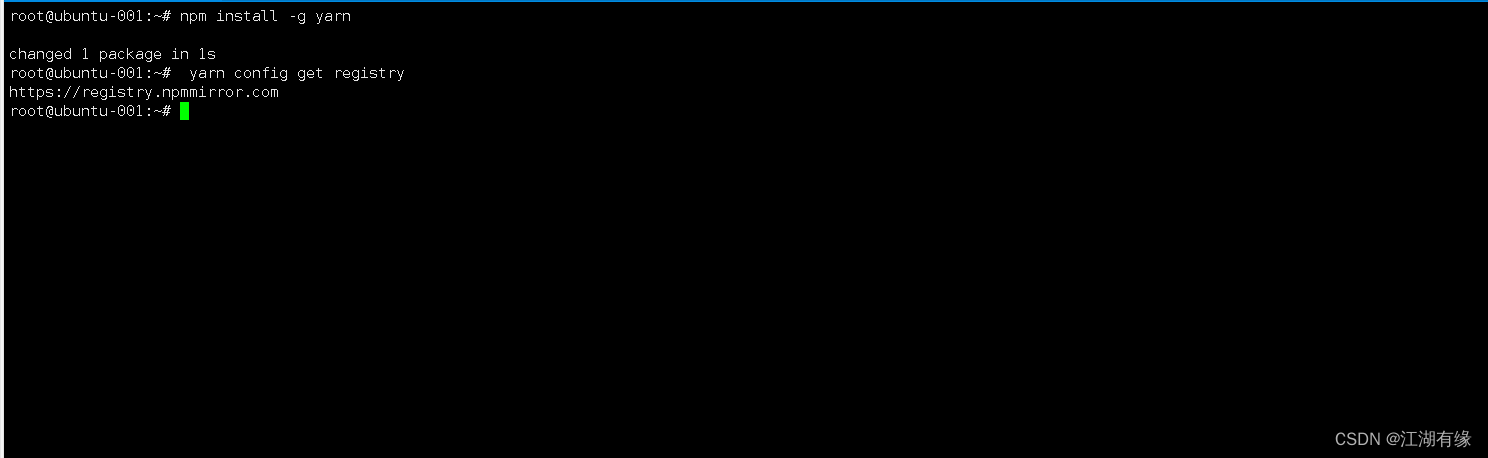
五、部署yarr应用
6.1 下载安装包
下载yarr安装包,下载地址:https://github.com/nkanaev/yarr/releases/tag/v2.4。
wget https://github.com/nkanaev/yarr/releases/download/v2.4/yarr-v2.4-linux64.zip
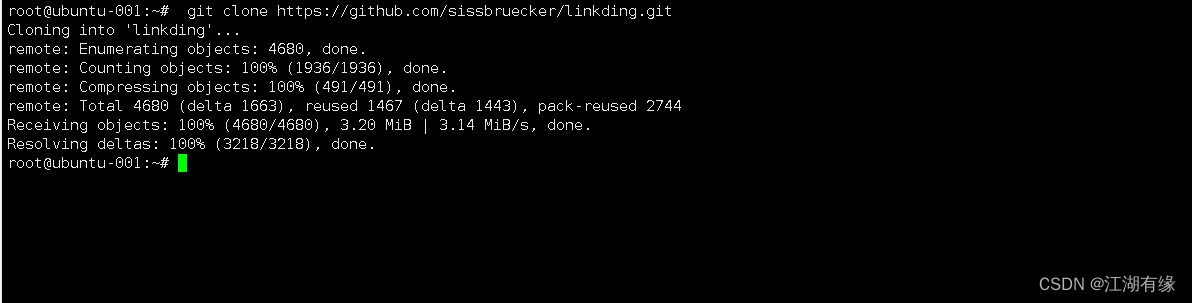
6.2 解压软件包
执行以下命令,解压yarr软件包
unzip yarr-v2.4-linux64.zip
6.3 查看帮助信息
查看yarr命令的帮助信息
root@ubuntu-001:~# ./yarr -h
Usage of ./yarr:
-addr string
address to run server on (default "127.0.0.1:7070")
-auth username:password
string with username and password in the format username:password
-auth-file path
path to a file containing username:password. Takes precedence over --auth (or YARR_AUTH)
-base string
base path of the service url
-cert-file path
path to cert file for https
-db path
storage file path
-key-file path
path to key file for https
-log-file path
path to log file to use instead of stdout
-open
open the server in browser
-version
print application version
The environmental variables, if present, will be used to provide
the default values for the params above:
YARR_ADDR, YARR_BASE, YARR_AUTHFILE, YARR_AUTH, YARR_CERTFILE, YARR_KEYFILE, YARR_DB, YARR_LOGFILE
6.4 启动服务
执行以下命令,启动yarr服务。指定启动端口为9560,IP为本地服务器IP地址,账号密码自定义设置即可。
./yarr -addr 192.168.3.251:9560 -auth admin:admin -open
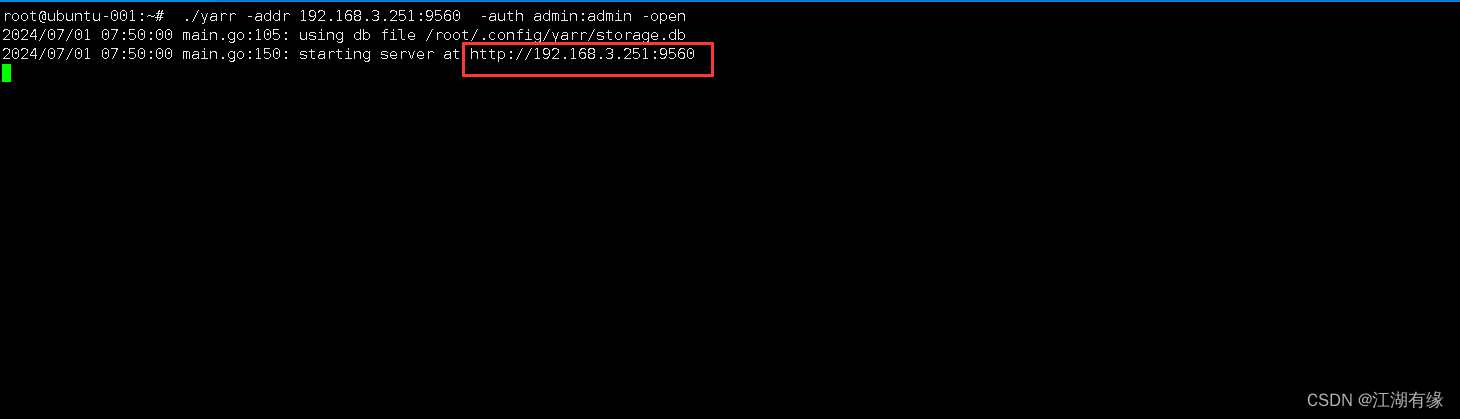
七、访问yarr服务
浏览器打开:http://192.168.3.251:9560/,将IP替换为自己服务器IP地址。如果无法访问到该登录页,则检查防火墙是否关闭或者放行相关端口,云服务器则还需要设置安全组规则。
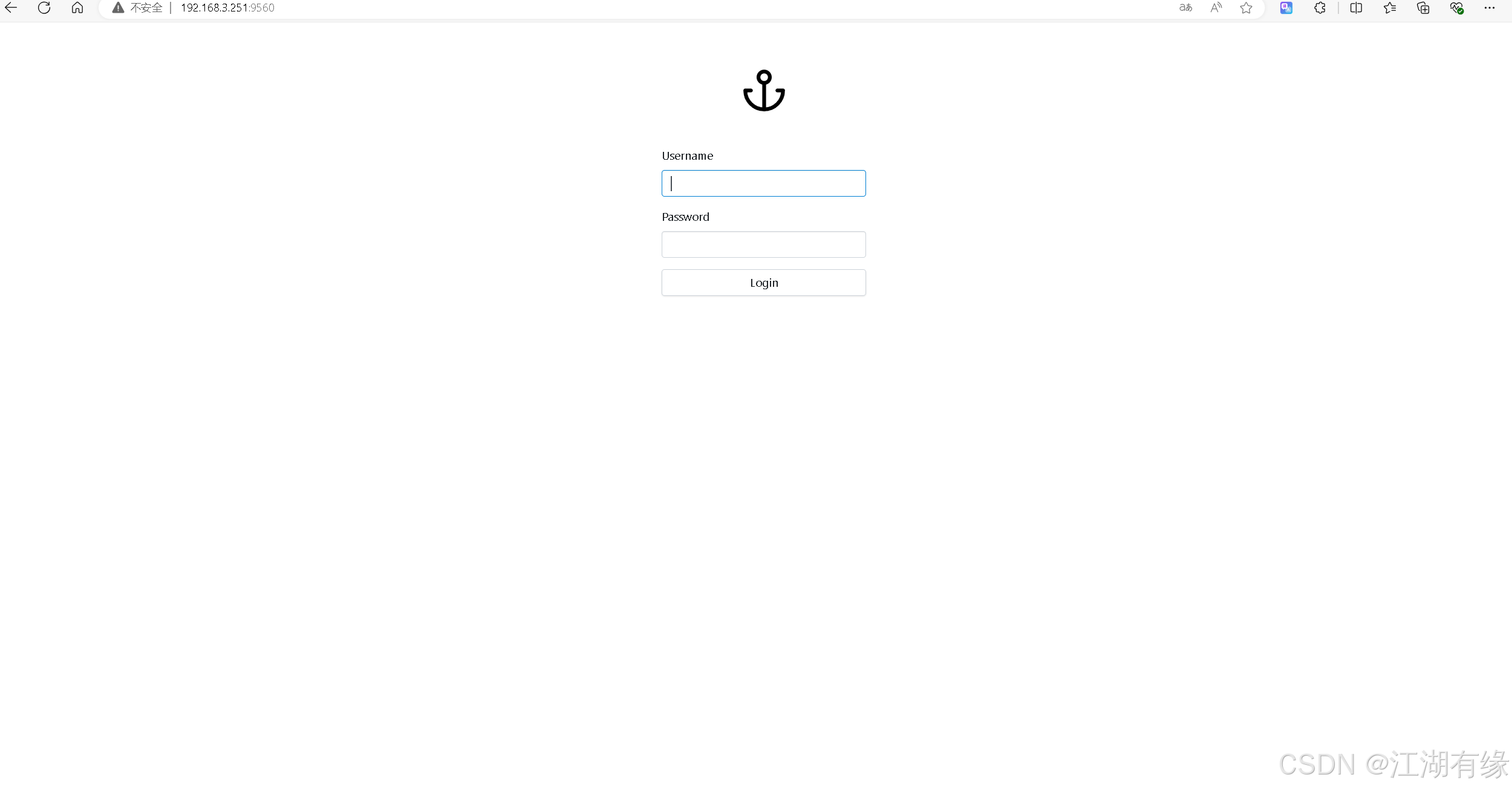
填写设置的账号密码:admin/admin,进入yarn首页。

八、总结
Yarr是一个非常实用和方便的feed聚合器。它的简洁界面和实用功能让我能够轻松地管理和浏览我的订阅内容。无论是个人使用还是自托管服务器,Yarr都是一个很好的选择。
- 点赞
- 收藏
- 关注作者


评论(0)